手作りのぬくもりを大切に、あなたの常識を揺さぶる丁寧に仕上げた記事をお楽しみください。
最終更新:2024年11月7日
あなたは、プロジェクト管理がうまくいかない…そんな経験、ありませんか? 私はかつて、期日直前にタスクが山積みになり、焦りと疲労で眠れない夜を何度も過ごしました。スプレッドシートやメモ帳で何とかしようと頑張りましたが、結果はお察しの通り。
 |
| Smartsheetの使い方 |
ところで、あなたはまだ複雑なプロジェクトを「手動」で管理しているのですか?なぜ、あなたもSmartsheetに切り替えるべきなのでしょう?
理由はシンプル。時間を奪う手作業を減らし、チーム全体の生産性を飛躍的に向上させるからです。 Smartsheetを使わないことで、あなたが感じる最大の恐怖は「無駄な時間の積み重ね」。その結果、プロジェクトが破綻するリスクが高まり、信頼を失う可能性が生まれます。
こちらは読まれましたか? TeamGanttの使い方:プロジェクト管理が劇的に変わる7つの方法
Smartsheetの使い方: 効率的なプロジェクト管理のための完全ガイド
1. Smartsheetとは? – 基本概要とその特徴
Smartsheetは、クラウドベースのプロジェクト管理ツールで、チームのコラボレーションや業務の効率化をサポートします。スプレッドシートのような見た目と使い勝手を備えながら、タスク管理やプロジェクト進行状況の追跡が簡単に行える点が最大の特徴です。
なぜSmartsheetが選ばれるのか?
企業やチームがSmartsheetを選ぶ理由は、直感的なインターフェースと高い柔軟性にあります。ExcelやGoogleスプレッドシートのような機能性に加え、複雑なプロジェクトでも効率的に管理できる機能が豊富です。また、リアルタイムのデータ共有やワークフローの自動化も可能で、全員が同じ情報を基に作業できる点も魅力です。
2. Smartsheetの主な目的と活用のメリット
Smartsheetは、特に以下の3つの目的で利用されています。
- プロジェクト管理: タスクの進捗状況を一元管理し、誰が何を担当しているかを常に把握できる。
- ワークフローの効率化: 自動化機能を活用して、リマインダーや通知を設定し、手動作業の手間を省く。
- チーム間のコラボレーション強化: リアルタイムでのデータ共有と編集が可能なので、メンバーが同じシートで一緒に作業できる。
これにより、プロジェクトの進行がスムーズになり、全員が常に最新の情報にアクセスできる状態が作られます。
3. Smartsheetの基本機能の解説
Smartsheetを効果的に使いこなすためには、まず基本機能を理解することが大切です。ここでは、主な機能について詳しく説明します。
3.1 ダッシュボードの使い方
ダッシュボードとは? ダッシュボードは、プロジェクトの概要を一目で確認できるビジュアルツールです。進行状況や重要な数値をリアルタイムで表示し、管理者がプロジェクト全体を把握するのに役立ちます。
ダッシュボードの作成方法
Smartsheetのダッシュボード作成はシンプルです。「+新規」ボタンをクリックし、ダッシュボードを選択します。ウィジェット(データ表示やグラフ)を自由に配置し、必要な情報を集約していきます。
必要なウィジェットの配置
Smartsheetでは、グラフやKPI、進行状況バーなど多様なウィジェットを配置できます。これにより、チームの進捗を視覚的に捉えることが可能です。たとえば、プロジェクトの締め切り日やタスクの達成度をグラフで確認でき、次の行動が明確になります。
リアルタイムデータの表示方法
Smartsheetの強みは、リアルタイムでデータが更新される点です。プロジェクトが進行中でもダッシュボードは自動で最新の情報を表示するので、メンバーがすぐにアクションを起こせます。
3.2 シートの作成と編集
シートとは?
Smartsheetのシートは、タスクやデータを一元管理するための基本的なワークスペースです。スプレッドシートに似ていますが、より高度な機能を持っています。
シートの基本設定
「+新規」ボタンからシートを作成し、カスタムフィールドを追加します。Smartsheetでは、ドロップダウンリストやチェックボックスなど、様々な形式でデータを入力できます。これにより、プロジェクトの要件に応じた柔軟なデータ管理が可能です。
カスタマイズされた列の作成
プロジェクトに応じて、必要な情報を収集するために列をカスタマイズしましょう。たとえば、タスクの優先度や担当者、進捗状況を管理する列を追加することで、プロジェクトの見通しがクリアになります。
ガントチャートやカレンダービューの利用方法
Smartsheetには、タスクの依存関係やスケジュールを視覚的に表示できるガントチャート機能が搭載されています。カレンダービューに切り替えれば、タスクの期日や予定を一目で把握できるため、プロジェクトの進捗をより細かく管理できます。
3.3 タスク管理と進捗の追跡
タスク管理はSmartsheetの最も重要な機能の1つです。ここでは、具体的な操作方法を説明します。
タスク割り当ての方法
各タスクには担当者を割り当てることができます。シート内の「担当者」列にメンバーの名前を入力するだけで、タスクがその人に自動的に割り当てられ、通知も届きます。
進捗状況を視覚的に確認する方法
Smartsheetでは、バーや円グラフを使ってタスクの進捗を簡単に確認できます。たとえば、プロジェクトの進行率が50%の場合、それが視覚的に表示されるため、次に必要なアクションがすぐにわかります。
コミュニケーションをスムーズにするヒント
コメント機能を活用して、シート内で直接メンバーとやり取りできます。これにより、メールやチャットを使わずにコミュニケーションが取れ、情報の一元化が図れます。
4. 高度な機能と活用法
次に、中級者向けの高度な機能について紹介します。これらの機能を使いこなすことで、さらに効率的にSmartsheetを活用できます。
4.1 自動化ワークフローの活用
自動化ワークフローとは?
Smartsheetの自動化ワークフローは、定期的なタスクや通知を自動で実行する機能です。これにより、時間と手間を大幅に削減できます。
自動リマインダーの設定方法
期限が近づいたら自動でリマインダーを送信する設定が可能です。シートのルールを設定することで、特定の条件に基づいて通知が自動的に送られます。
定期的なレポートの自動送信
進捗レポートを定期的にメンバーに送信する機能もあります。これにより、プロジェクトの状況をリアルタイムで関係者に共有し、タイムリーな対応が促されます。
4.2 条件付き書式設定の利用
条件付き書式設定とは?
条件に応じてセルや行を自動で色分けする機能です。これにより、タスクの優先度や進行状況がひと目でわかるようになります。
条件に基づいた強調表示の設定
たとえば、期限が迫っているタスクを赤く表示することで、優先度の高いタスクがすぐにわかります。
タスクの優先度に応じたカラーコードの適用
高優先度のタスクを赤、中優先度を黄色、低優先度を緑にするなど、視覚的にタスクの重要度を管理できます。
4.3 レポート機能を使ってデータを整理する
レポート機能を活用することで、プロジェクトのデータを整理し、必要な情報を瞬時に抽出できます。
レポートの作成とカスタマイズ
Smartsheetのレポート機能では、シート内の特定のデータをフィルタリングして表示することができます。これにより、プロジェクト全体の進捗状況やリスクを簡単に把握できます。
進捗や成果をビジュアルに表現
グラフやチャートを使って、レポート内容を視覚的に伝えることが可能です。これにより、上層部やクライアントへの説明がスムーズになります。
5. 実用的なヒントとベストプラクティス
--小休止:お知らせとお願い--
この記事が少しでもお役に立てば幸いです。
当サイトは、専門知識を持つ著者達が、独自の視点で価値ある情報と体験を提供しています。再訪問とブックマークをぜひお願いします。
このサイトが気に入ったら、応援ボタンを押してください!😊
あなたの応援がサイト運営の励みになります。
Smartsheetを最大限に活用するためのヒントとベストプラクティスをいくつか紹介します。
5.1 テンプレートの利用法
Smartsheetには、プロジェクト管理やタスク管理に最適なテンプレートが豊富に用意されています。これらを活用すれば、最初からシートを作成する手間が省け、すぐに作業を開始できます。
5.2 アラートやリマインダーの活用
定期的なリマインダーやタスクの進捗状況に応じたアラートを設定することで、タスクの抜け漏れを防ぎ、チーム全体の生産性を向上させましょう。
5.3 チームでの効果的なコラボレーション方法
Smartsheetを使ってチームで効率的にコラボレーションするためには、コメント機能やファイル添付機能を活用することが重要です。また、進捗状況をリアルタイムで共有することで、チーム全体の作業がスムーズに進みます。
6. まとめと今後の展望
Smartsheetは、プロジェクト管理を効率化し、チームのコラボレーションを強化するための強力なツールです。基本機能から高度な機能までをしっかり理解し活用することで、業務の効率が大幅に向上します。
今後、Smartsheetはさらなる機能強化が期待されており、AIや機械学習を活用した自動化の進化や、より高度なレポート機能が搭載される可能性があります。これにより、ビジネスの未来をさらにサポートするツールとして成長していくことでしょう。
Smartsheetを使いこなして、あなたのプロジェクトをよりスマートに、そして効率的に管理してみてください!
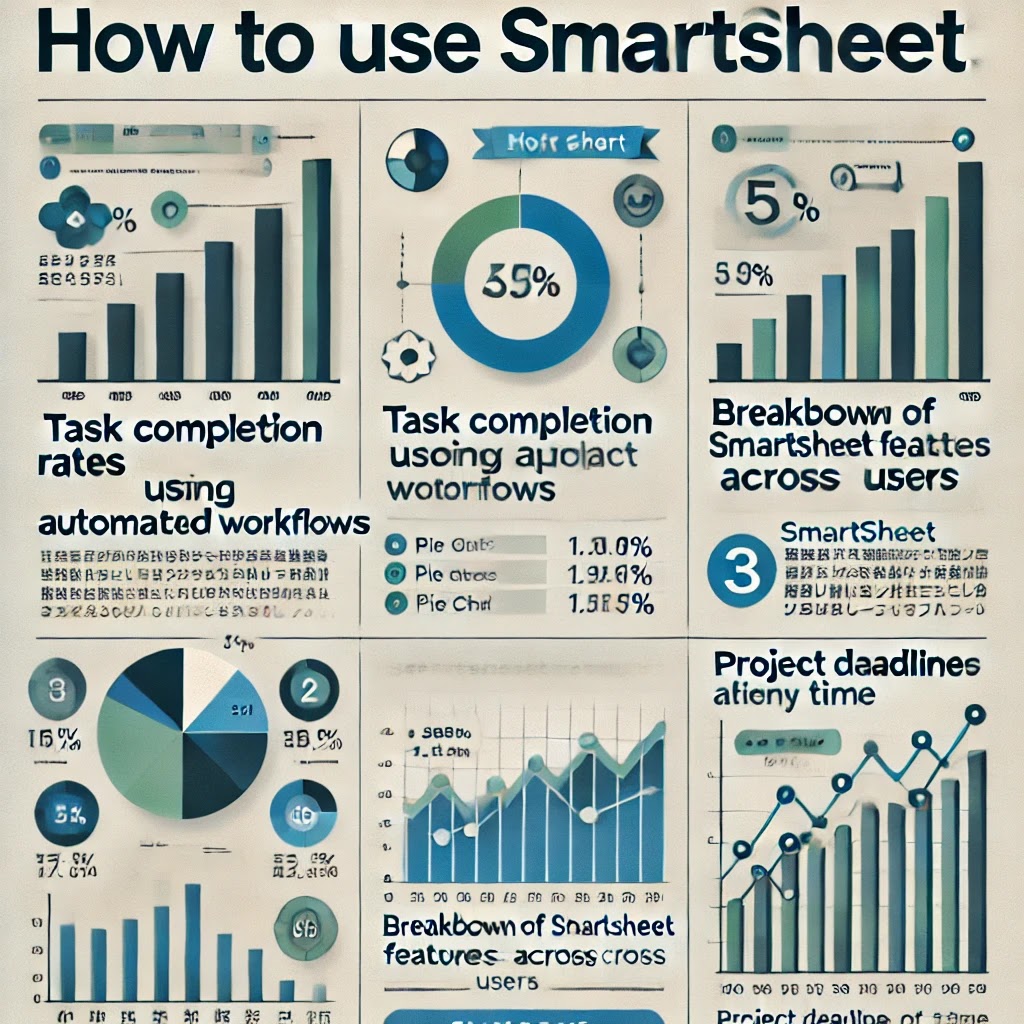 |
| このインフォグラフィックは、Smartsheetの活用におけるタスク管理、機能の利用状況、そしてプロジェクト期限の遵守率について、視覚的にわかりやすく示しています。 |
Smartsheetの主要機能とメリット比較表
以下の一覧表では、Smartsheetの主要機能とその利点を簡潔に比較し、各機能がプロジェクト管理にどのように役立つかを示します。
| 機能 | 概要 | 利点 | 使用例 |
|---|---|---|---|
| ガントチャート | タスクのスケジュールを視覚的に表示 | プロジェクト全体の進捗を一目で把握できる | タスクの依存関係を確認して計画の遅延を防ぐ |
| 自動化ワークフロー | リマインダーや通知を自動で設定 | 手作業を減らし、ミスを防止 | 毎週の進捗報告を自動送信 |
| ダッシュボード | プロジェクトの進行状況を視覚化 | 重要なデータをリアルタイムで表示 | 売上進捗やKPIを一目で確認 |
| レポート機能 | プロジェクトデータを整理・フィルタ | 必要な情報を迅速に抽出でき、分析が容易 | 特定のタスクや担当者ごとにフィルタリングする |
| 条件付き書式設定 | タスクの状況に応じて自動で色分け | 優先タスクやリスクのあるタスクを強調 | 期日が迫っているタスクを赤く表示 |
この表は、Smartsheetの基本機能とその利点を整理し、どの機能をいつ使用するべきかを簡単に示しています。
Smartsheetの活用法: あなたのビジネスを劇的に進化させる究極ガイド
もし、すべてのタスクが計画通りに進み、チーム全員がストレスなく仕事を進められる世界があったら、あなたはその扉を開けますか?
Smartsheetを使いこなすことで、未来のビジネス環境がどう変わるのか、想像してみてください。プロジェクト管理が驚くほどスムーズに進み、無駄な会議や混乱が減り、時間とコストが大幅に節約できる日々が訪れます。このガイドでは、既存の記事では触れていない、Smartsheetのさらなる可能性を掘り下げ、あなたのビジネスを新たなレベルへ引き上げる方法を紹介します。
1. 「計画の微調整」でなく「進化」を目指すためのSmartsheetの本当の使い方
多くのプロジェクト管理ツールは、使い始めたときこそ便利に感じますが、すぐに限界が見えてしまいます。なぜでしょうか?それは、単にタスクを管理するだけでは不十分だからです。真の進化は、データを活用し、リアルタイムで意思決定を行える環境を構築することにあります。Smartsheetの強みはまさにここにあります。
Smartsheetを使えば、計画やタスクの「微調整」ではなく、全体のプロセスそのものを進化させることができるのです。
自動化されたワークフローで、ミスを防ぎ、進捗がリアルタイムで共有されることで、チームの全員が常に同じ目標に向かって進んでいる状態を維持できます。これこそが、成功するプロジェクトの鍵です。
2. 「なぜタスクが増えるのか?」問題を根本から解決する視点
タスクが次々と増え続ける、まさに「底なし沼」にハマった経験はありませんか? 原因は、計画の不備や情報の断片化、そしてコミュニケーションの不足です。Smartsheetを使うことで、この問題を根本から解決できます。全てのタスクが視覚化され、依存関係や進行状況が一目でわかるため、何が優先されるべきかが明確になります。
Smartsheetは、プロジェクトの全体像を把握するための強力なツールであり、視覚的なデータ表示が、タスク管理の混乱を未然に防ぎます。ビジネスの進行を妨げている「見えない問題」をSmartsheetがあぶり出してくれるのです。
3. Smartsheetで時間を味方につける方法
「締め切りに追われている…」と感じたことはありませんか? Smartsheetの最大の魅力は、リアルタイムでのデータ更新が可能なことです。これにより、予期せぬ問題が発生してもすぐに対応でき、チーム全体が迅速にリスク管理を行えます。自動化されたアラートやリマインダー機能を活用することで、時間管理を圧倒的に効率化できます。
私が過去に行ったプロジェクトで、手動でタスクを管理していた時は常に「あとどれだけ時間があるのか」を不安に思っていました。しかし、Smartsheetを導入してからは、プロジェクトの進捗をリアルタイムで追跡できるようになり、時間に追われる感覚から解放されました。
4. 「見えないリスク」を可視化するSmartsheetの驚異的な力
プロジェクトのリスク管理が難しいと感じたことはありませんか?多くの管理者は、リスクを事前に予測できず、トラブルに直面してから対策を講じることがほとんどです。Smartsheetは、プロジェクト進行中のリスクを視覚的に把握するための強力な機能を提供します。
条件付き書式を使えば、遅延しているタスクや期限が近いものを色分けして警告できます。また、依存関係が設定されたガントチャートを利用すれば、どのタスクが他のタスクに影響を与えているのかが一目瞭然です。Smartsheetのビジュアルツールを活用することで、「見えないリスク」を見つけ、迅速に対応できるのです。
5. Smartsheetでチーム全体を「見える化」する新しいアプローチ
リモートワークが一般化する中、チーム全体が同じ方向を向いているかを確認するのは難しいですよね?Smartsheetは、この課題を解決するための優れたツールです。タスクや進捗がリアルタイムで更新され、すべてのメンバーが同じ情報にアクセスできるため、コミュニケーションの齟齬を防ぎます。
たとえば、あるプロジェクトでリモートチームを率いていた時、初期段階ではメンバー間の情報共有が不十分で、プロジェクトの進行に大きな支障をきたしました。Smartsheetを導入後、チーム全体のタスクが一目で見えるようになり、すべてのメンバーが同じ方向に向かって進むことができました。この「見える化」の力は、プロジェクトの成功に欠かせません。
6. FAQ – 役立つ質問と答え
Smartsheetは使いこなすのが難しいのでは?
実際のところ、最初は少し慣れる必要がありますが、Smartsheetは非常に直感的です。豊富なテンプレートやドラッグ&ドロップ機能を使えば、すぐにプロジェクト管理が始められます。
Excelと何が違うの?
Excelは強力なスプレッドシートツールですが、Smartsheetはプロジェクト管理に特化しています。自動化やリアルタイムでの共有機能など、Smartsheetはビジネスの効率化に必要な機能が満載です。
チームメンバー全員にSmartsheetを導入するのは大変では?
一見難しそうですが、Smartsheetのシンプルなインターフェースとリアルタイムの共同作業機能により、メンバー全員がスムーズに導入できます。すぐに全員がプロジェクトに集中できます。
リアルタイムでの更新って、どれほど便利なの?
信じられないかもしれませんが、タスクの進捗がリアルタイムで反映されるので、会議で「今どんな状態?」という質問をする必要がなくなります。みんなが最新情報にアクセスできるのです。
Smartsheetを使いこなすのに時間はかかる?
最初の導入には少し時間がかかるかもしれませんが、一度使い方を覚えると、従来の管理方法よりもはるかに効率的にプロジェクトを進めることができます。
7. 失敗から学ぶ: Smartsheetの力を発見した瞬間
私は以前、チームで大きなプロジェクトを抱え、進捗管理に苦しんでいました。Excelやメールでタスクを共有していましたが、情報のズレやミスが重なり、プロジェクトが停滞することがありました。ある時、Smartsheetを試しに導入してみたところ、進捗状況が一目でわかり、タスクの優先順位もすぐに整理できました。これが、私がSmartsheetの力に気づいた瞬間です。
8. まとめ: Smartsheetがあなたのプロジェクトを劇的に変える理由
Smartsheetは、単なるツールではなく、あなたのビジネスを進化させるためのパートナーです。リアルタイムでのデータ更新、自動化されたワークフロー、そしてリスク管理機能が、プロジェクトの成功に欠かせない要素をすべて揃えています。Smartsheetを使いこなせば、チームの連携が深まり、プロジェクトがスムーズに進行し、結果的に大きな成果をもたらすでしょう。
今、目の前にある課題をどのように解決しますか?新しいアプローチを試す準備はできていますか? 考えてみてください。Smartsheetを使って、あなたのビジネスの未来をどう変えたいのかを。
お時間があれば、こちらも読んでみてください.. Microsoft Projectで成功するための9つの必須テクニックとは?



